在final cut,字幕效果和在故事线的排版如下图:

那么要怎么添加?
①如图在特效窗口中选择“标题浏览器”。
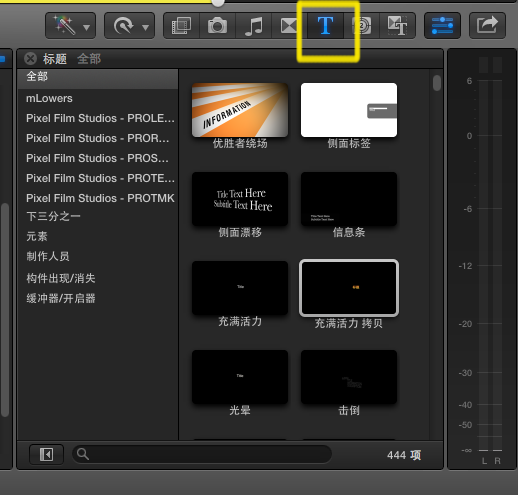
②将特定的”标题“(或称字幕)拖入故事线的视频片段上方和该片段建立连接。注:字幕下方的那一根杆子是字幕和视频片段的连接点,也就是说只要连接点所在位置发生移动,字幕也会跟着发生移动。需要注意的是,由于字幕也是一个layer(视频层,图层。上面讲到“连接到故事线”的那部分截图有说过这种层次问题),所以如果有其他片段在字幕之上,那么字幕会被覆盖,所以请确保字幕总在最上层。字幕开始显示在屏幕的时刻和字幕的连接点无关,从字幕框框最左边开始,到最右边结束,这个时间长度可以在字幕框框边沿拖动改变长度。如图:
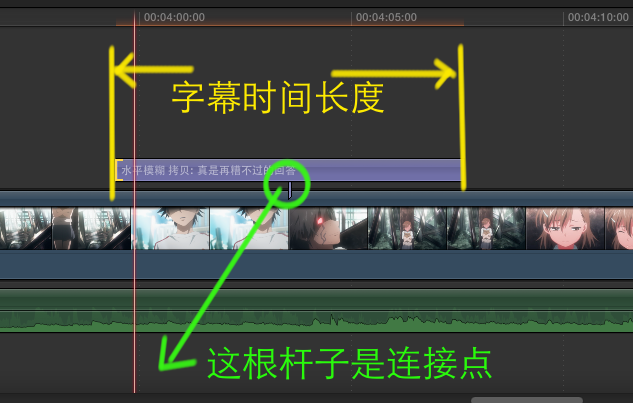
③在预览窗口中移动字幕位置,以及更改文字。有一点要注意,你想修改字幕的位置,那么你要在故事线选择一个含有需要待修改字幕的时间点,否则预览窗口不会显示字幕的。

④检查器中,可以改变字幕的字体、大小、透明度、位置、动态效果等等操作。首先,你还是要像在上一步操作一样,选择一个含有字幕的时间点,然后在预览窗口选中显示出来的字幕(选中是后就是”检查器“的检查对象)如图:
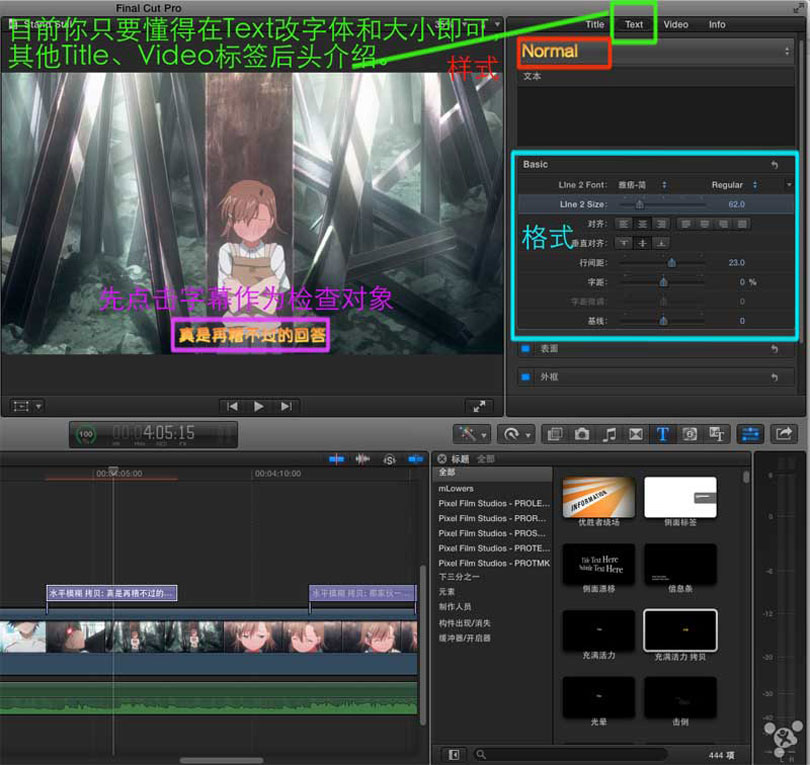
购买新课程
+20 明狮币
每日网页登陆
+5 明狮币
课程提问
+10 明狮币
发布信息&评论
+5 明狮币

明狮交流群

明狮交流群
文明上网理性发言,请遵守明狮网评论发布协议